Paano hatiin ang screen sa Samsung A32?Samsung A52 split screen?Paano mag multitask sa Samsung A72?Samsung A52 5G pop-up view?
在Samsung A52 Nilagyan ng ilang mga kamangha-manghang mga tampok na maaaring gawin kang madaling gamitin nang walang anumang problema.Bagama't alam ng maraming tao na split screen ang feature na ito.Sa ganitong paraan, maaaring gamitin ng user ang parehong mga application nang sabay-sabay na parang nasa PC sila.
Sa tutorial na ito, ipapakita namin sa iyo kung paano gumawa ng maraming gawain sa isang screen, tulad ng panonood ng mga video, paglalaro, at paghahanap sa web o pagsuri ng email nang sabay.
Paano hatiin ang screen sa Samsung A52
Dito mo malalaman ang tungkol sa...
- Buksan ang maramihang mga bintana
- Buong buksan ang app
- Lumabas sa multi-window
- Gumamit ng picture-in-picture
Paano magbukas ng maramihang mga bintana sa Samsung A32
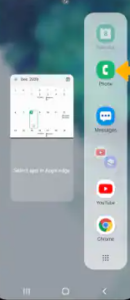
hakbang 1:pumili" Kamakailang Apps" na key.
第 2 步 :Susunod, piliin ang ninanais icon ng application, pagkatapos ay piliin Buksan sa split screen view.
第 3 步 :Mag-navigate sa at piliin ang pangalawa aplikasyon.
Paano ganap na buksan ang mga app sa Samsung A72
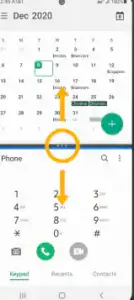
Para dito, makakakita ka ng app na may asul na linya, na nagpapahiwatig na aktibo ang app.pili lang gitna ng screenNgdividerat ilagay itopababai-drag sascreen底部 o pataas i-drag sa screen tuktok, Depende ito kung alin ang gusto mong ganap na buksan.
Paano Lumabas sa Multi-Window
Upang lumabas sa split screen o multi-window, piliinButton ng bahay.
Paano Gamitin ang Picture-in-Picture sa Samsung A52
Ang picture-in-picture mode ay isa sa mga feature na available sa mga iPhone device.Well, magagamit mo rin ito sa mga Samsung device.BastaHabang ginagamit ang mapa o pinapanood ang video sa buong screentapikinButton ng bahay .Susunod, gagawin ang application sa sulok ng screenipinapakita bilang picture-in-picture na window.
Maaari ka ring pumili at mag-drag ng mga bintana kung kinakailangan.Bilang default, pinagana ang picture-in-picture sa mga napiling application.Upang suriin ang application sa picture-in-picture, pumunta sanotification barmag-swipe pababa > pumili icon ng mga setting> aplikasyon > icon ng menu > espesyal na pag-access > larawan sa larawan > Makikita mo ang application na maaaring magamit sa larawan sa larawan - larawan sa mode ng larawan.
Tungkol sa Samsung Galaxy A72
Ang Samsung Galaxy A72 ay may 6.7-pulgadang screen na may punch hole at isang resolution na 1080 x 2400 pixels.Ang telepono ay pinapagana ng Qualcomm SM7125 Snapdragon 720G chipset, nagpapatakbo ng Android 11 operating system, at may kasamang 128GB 6GB RAM, 128GB 8GB RAM, 256GB 6GB RAM, 256GB 8GB RAM sa loob.Mayroon itong 64 MP quad rear camera at 32 MP front camera para sa mga selfie.



![Mga Setting at Kalidad ng Camera ng Samsung A52 5G / A52s [Paano Gamitin] Mga Setting at Kalidad ng Camera ng Samsung A52 5G / A52s [Paano Gamitin]](https://infoacetech.net/wp-content/uploads/2021/09/6597-Samsung-A52s-150x150.jpg)









